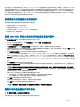Users Guide
注: 对于 iDRAC 和操作系统驱动程序包固件更新,请确保已启用扩展存储功能。
建议在初始化服务器组件固件更新之前清除作业队列。在 Lifecycle Controller 作业页面上提供了服务器上所有作业的列表。此页面允
许删除单个或多个作业,或者清除服务器上的所有作业。
BIOS 更新特定于服务器的型号。有时,即使选择更新服务器上的单个网络接口控制器 (NIC) 设备的固件,更新也可能应用到该服务
器上的所有 NIC 设备。这是 Lifecycle Controller 功能的固有行为,尤其是编程采用 Dell Update Package (DUP) 时。目前支持小于 85
MB 的 Dell Update Package (DUP)。
如果更新文件映像的体积过大,则作业状态会指示下载失败。如果在服务器上尝试更新多个服务器组件,则所有固件更新文件的总大
小也可能超过 85 MB。在这种情况下,更新文件被截断的某个组件更新会失败。要更新服务器上的多个组件,建议首先一起更新
Lifecycle Controller 和 32 位诊断程序组件。这些操作不需要重新引导服务器,而且完成速度相对较快。完成后可以一起更新其他组
件。
通常,所有 Lifecycle Controller 更新都计划立即执行。不过,系统服务可延迟一段时间再执行更新。在这种情况下,会由于通过 CMC
托管的远程共享不再可用而导致更新失败。
使用 CMC Web 界面从文件升级服务器组件固件
使用从文件更新方法,将服务器组件固件版本升级至下个版本:
1 在 CMC Web 界面的系统树中,转至服务器概览,然后单击更新 > 服务器组件更新。
此时将显示服务器组件更新页。
2 在选择更新类型部分中,选择从文件更新。有关更多信息,请参阅选择服务器组件固件更新类型。
3 在组件/设备更新筛选器部分中,筛选组件或设备(可选)。有关更多信息,请参阅筛选进行固件更新的组件。
4 在更新列中,选中要将固件更新到下一版本的组件或设备对应的复选框。使用 CRTL 键快捷方式选择要在所有适用服务器上进行
更新的组件或设备类型。按住 CRTL 键以黄色高亮显示所有组件。按住 CRTL 键的同时,通过启用更新列中关联的复选框选择所
需的组件或设备。
此时将显示另外一个表,该表列出所选类型的组件或设备以及固件映像文件的选择器。对于每种类型的组件,会为固件映像文件
显示一个选择器。
网络接口控制器 (NIC) 和 RAID 控制器等很少的设备包含许多类型和型号。更新选择逻辑会基于初始选定的设备自动筛选相关的
设备类型或型号。此自动筛选行为的主要原因是只能为该类别指定一个固件映像文件。
注: 如果扩展存储功能已安装并已启用,则单一 DUP 或组合 DUP 的更新大小限制可忽略。有关启用扩展存储的信息,请参
阅配置 CMC 扩展存储卡。
5 为所选的组件或设备指定固件映像文件。这是一个 Microsoft Windows Dell Update Package (DUP) 文件。
6 选择以下选项之一:
• 立即重新引导 - 立即重新引导。立即应用固件更新。
• 下一次重新引导时 - 稍后手动重新引导服务器。在下一次重新引导后应用固件更新。
注: 该步骤对 Lifecycle Controller 和 32 位诊断程序固件更新无效。这些设备无需服务器重新引导。
7 单击更新。系统会对所选的组件或设备更新固件版本。
使用网络共享一键更新服务器组件
使用 Dell Repository Manager 和 Dell PowerEdge FX2/FX2s 模块化机箱集成从网络共享更新服务器组件时,通过使用自定义捆绑固件
来简化更新,因此可以更快、更轻松地完成部署。从网络共享更新提供了使用来自 CIFS 或 NFS 的单个目录同时更新所有第 12 代服
务器组件的灵活性。
52
更新固件